Обзор BitLocker
Bitlocker — это функция шифрования дисков Windows, предназначенная для защиты данных путем шифрования для всех томов.
BitLocker устраняет угрозы кражи или раскрытия данных с потерянных, украденных или неправильно списанных устройств.
BitLocker обеспечивает максимальную защиту при использовании с доверенным платформенным модулем (TPM). TPM — это аппаратный компонент, установленный на многих устройствах, и он работает с BitLocker для защиты данных пользователей и обеспечения того, что компьютер не был изменен, пока система находится в автономном режиме.
На устройствах без доверенного платформенного модуля BitLocker по-прежнему можно использовать для шифрования диска операционной системы Windows. Однако эта реализация требует, чтобы пользователь вставлял usb-ключ запуска, чтобы запустить устройство или возобновить режим гибернации. Пароль тома операционной системы можно использовать для защиты тома операционной системы на компьютере без доверенного платформенного модуля. Тем не менее, ни в одном из этих случаев не обеспечивается проверка целостности системы перед запуском, которая доступна при использовании BitLocker с TPM.
Помимо использования TPM, решение BitLocker дает возможность заблокировать обычный процесс запуска до тех пор, пока пользователь не введет ПИН-код или не вставит съемное устройство (например, флэш-накопитель USB) с ключом запуска. Эти дополнительные меры безопасности обеспечивают многофакторную проверку подлинности и предотвращают запуск компьютера или возобновление работы компьютера после режима гибернации, пока не будет введен правильный ПИН-код или предоставлен ключ запуска.
Практическое применение
Данные на потерянном или украденном устройстве могут быть уязвимы для несанкционированного доступа либо путем запуска программного средства атаки на него, либо путем передачи жесткого диска компьютера на другой компьютер. BitLocker помогает предотвратить несанкционированный доступ к данным, усиливая защиту файлов и системы. BitLocker также помогает отображать данные недоступными, когда устройства, защищенные BitLocker, выводятся из эксплуатации или перезапускаются.
Системные требования
Требования BitLocker к аппаратному обеспечению
- На компьютере должен быть установлен модуль TPM версии 1.2 или более поздней, чтобы компонент BitLocker мог использовать проверку целостности системы, доступную благодаря TPM. Если на компьютере нет доверенного платформенного модуля, сохранение ключа запуска на съемном диске, таком как USB-устройство флэш-памяти, становится обязательным при включении BitLocker.
- Устройство с TPM также должно иметь встроенное ПО BIOS или UEFI, совместимое с группой доверенных вычислений (TCG). Встроенное ПО BIOS или UEFI устанавливает цепочку сертификатов перед запуском операционной системы и должно предусматривать поддержку метода SRTM (Static Root of Trust Measurement), описанного в спецификации TCG. Компьютеру без доверенного платформенного модуля не требуется встроенное ПО, совместимое с TCG
- Bios системы или встроенное ПО UEFI (для TPM и компьютеров, отличных от TPM) должно поддерживать класс запоминающего устройства USB, включая чтение небольших файлов на USB-устройстве флэш-памяти в среде предварительной операционной системы.
Примечание. TPM 2.0 не поддерживается в традиционном режиме (“Legacy”) и в режиме “Модуль поддержки совместимости (CSM)” в BIOS. На устройствах с TPM 2.0 необходимо выбрать в BIOS режим “Только UEFI”. Параметры “Legacy” и “CSM” необходимо отключить. Для дополнительной безопасности включите безопасную загрузку. Если операционная система была установлена, когда в BIOS был выбран режим “Legacy”, то после переключения BIOS в режим UEFI она перестанет загружаться. Перед переключением режима BIOS используйте инструмент MBR2GPT, чтобы подготовить операционную систему и диск к поддержке UEFI.
- Диск операционной системы (или загрузочный диск), который содержит операционную систему и ее вспомогательные файлы. Он должен быть отформатирован с помощью файловой системы NTFS.
- Системный диск, который содержит файлы, необходимые для загрузки Windows после того, как встроенное ПО подготовит системное оборудование. Решение BitLocker не включено на этом диске. Чтобы работал компонент BitLocker, системный диск не должен быть диском операционной системы. Кроме того, он должен быть отформатирован с использованием файловой системы FAT32 на компьютерах с UEFI (или с использованием файловой системы NTFS на компьютерах с BIOS). Рекомендуемый размер системного диска — около 350 МБ. После включения BitLocker у него должно быть примерно 250 МБ свободного места.
При установке на новом устройстве Windows автоматически создает разделы, необходимые для BitLocker.
Зашифрованная секция не может быть помечена как активная.
При установке необязательного компонента BitLocker на сервере также необходимо установить компонент “Расширенное хранилище”. Компонент “Расширенное хранилище” используется для поддержки дисков с аппаратным шифрованием.
Требования к выпуску и лицензированию Windows
В следующей таблице перечислены выпуски Windows, в которых поддерживается включение BitLocker:
| Windows Pro | Windows Корпоративная | Windows Pro для образовательных учреждений/SE | Windows для образовательных учреждений |
|---|---|---|---|
| Да | Да | Да | Да |
Лицензионные права на включение BitLocker предоставляются следующими лицензиями:
| Windows Pro/Pro для образовательных учреждений/SE | Windows Корпоративная E3 | Windows Корпоративная E5 | Windows для образовательных учреждений A3 | Windows для образовательных учреждений A5 |
|---|---|---|---|---|
| Да | Да | Да | Да | Да |
Дополнительные сведения о лицензировании Windows см. в статье Обзор лицензирования Windows.
BitLocker что это
Если мы скажем вам, что BitLocker – это программа для шифрования информации, то вряд ли вы получите ответ на вожделенный вопрос, что же это за утилита такая. Поэтому мы подготовили подробную статью, в которой рассказали о том, что такое Битлокер и дали несколько ценных советов, как пользоваться данным софтом.
Сегодня тема защиты собственной информации становится острой как никогда. Появляются все новые антивирусные программы, но растёт и количество вредоносного ПО. Поэтому всем пользователям Windows стоит знать о Bitlocker – что это такое и как реализовывается.

Впервые об этой утилите пользователи узнали после того, как свет увидела расширенная версия «семёрки». Затем разработчики стали её использовать и в других своих операционках. Но в полной мере воспользоваться ею смогут только те. Кто приобрёл лицензионную профессиональную или корпоративную версии. А вот для дома существует более простая утилита – Device Encription.
Bitlocker – что это и как пользоваться
Если попытаться рассказать простым языком о принципах шифрования такой утилитой, то ею используется специальный алгоритм, благодаря чему данные на отмеченном накопителе могут быть преобразованы в особый формат, прочитать который сможет только владелец этой самой флешки или жёсткого диска. В противном случае вы просто увидите бесполезный набор символов.

Когда вы захотите попробовать поработать с таким шифрованием, то вам нужно будет следовать алгоритму:
- Перейти через Панель управления к настройкам безопасности;
- Открыть вкладку с шифрованием диска;
- В некоторых версиях есть возможность использования контекстного меню;
- Если соответствующего пункта здесь не окажется, то ваша ОС её просто не поддерживает.
Но в любом случае вы должны хотя бы в теории знать о BitLocker – что это такое, какие виды шифрования он предлагает и так далее. Удивительно, но многие путают Битлокер, с биттрекером – хотя эти утилиты абсолютно никак не связаны между собой. Второе – это торрент клиент для загрузки информации посредством торрент-канала.

Если вы захотите, то сможете полностью зашифровать все жёсткие диски на своём компьютере. Для этого вам нужно использовать соответствующий пункт в меню утилиты. В другом случае программа даёт возможность работать только с внешними накопителями. То есть если вы закодируете свою флешку с секретными данными, то и открыть её сможете только вы сами по заранее установленному паролю.
Однако использование секретной комбинации иногда бывает не очень удобно, так как имеет свои недостатки. Поэтому в некоторых случаях используют метод, благодаря которому ключи доступа переносятся на специальный внешний носитель. Иногда в целях безопасности пользователи приобретают дополнительные модули ТРМ, что даёт им возможность расширить опции шифрования.
Стоит ли включать шифрование в Windows 10
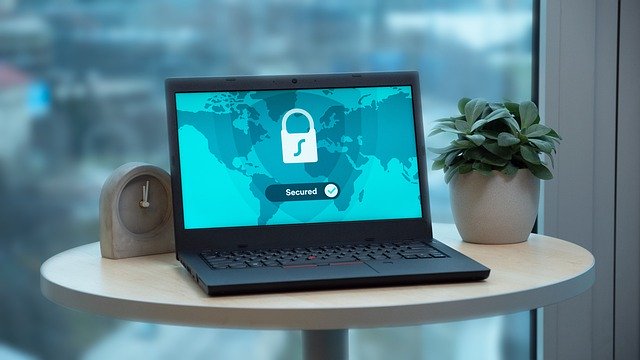
В Windows 10 встроена бесплатная система шифрования BitLocker. Она доступна всем пользователям Pro-версии. Но вот насколько необходима эта защита и в каких случаях она помогает?
Что это такое?
Это встроенная в Windows система, которая может зашифровать ваши диски, чтобы защитить данных на них.
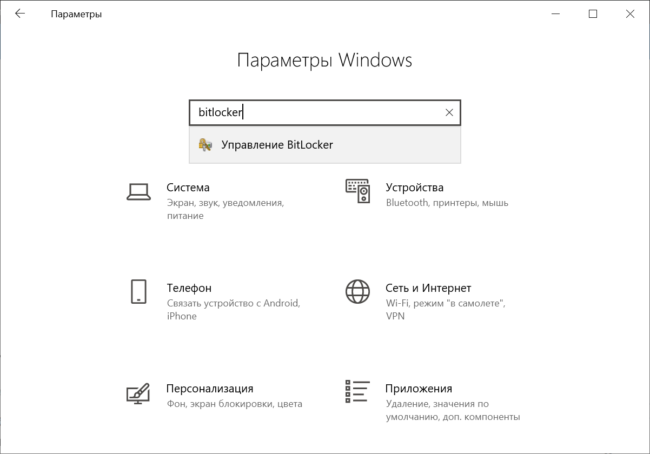
В настройках операционной системы введите BitLocker в поисковой строке, чтобы перейти к ее настройке.
В каких случаях она поможет?
Система шифрует все данные на выбранных дисках, так что в случае, если ваш компьютер украдут, злоумышленники не смогут получить доступ к данным на нем. По сути, для них это будет набор нулей и единичек, которые они не смогут расшифровать без специального пароля.
Стоит ли использовать ее на домашнем ПК?
По большому счету, данный инструмент стоит использовать везде, где есть важные конфиденциальные данные. Если же вы используете ПК только для просмотра фильмов, прослушивания музыки и ничего ценного для вас на нем нет, то можно и не активировать данный механизм защиты.
Когда BitLocker бесполезен?
В тот момент, когда вы включили устройство, вошли в свою учетную запись на нем, вы расшифровали данные. Так что если злоумышленник проберется к вашему ПК в тот момент, когда вы отлучились и не заблокировали его, то он сможет открывать все ваши файлы, копировать их или удалять.
Посему при использовании BitLocker важно блокировать ПК каждый раз, когда вы отходите покурить, в туалет или налить чаю.
Быстро заблокировать компьютер можно комбинацией Win-L на клавиатуре.
В тот момент, когда вы пользуетесь Windows, данные на нем не зашифрованы. Это значит:
1. Любой человек, который подойдет к незаблокированному компьютеру в ваше отсутствие сможет получить доступ ко всем вашим секретам.
2. Любой процесс, который будет запущен во время вашей работы получит полный доступ к вашим тайнам.
Потому не стоит полагаться на эту защиту, как панацею. Она работает тогда, когда ваш компьютер выключен и защищает от доступа к данным при краже устройства.
Понравилась статья? Поделитесь!
Читайте также:
- Защищаем телефон: разрешения приложений в Android 6 и выше
- Почему опасно хранить файлы за пределами «Документов»
- Что случилось после месяца активного использования Windows 10
- Бесплатное обновление до Windows 10 для пользователей Windows 7 SP1 и 8.1
- 5 мифов и правдивых высказываний про Windows 10
При подготовке материала использовались источники:
https://learn.microsoft.com/ru-ru/windows/security/operating-system-security/data-protection/bitlocker/
https://win10m.ru/bitlocker-chto-yeto.html
https://myfreesoft.ru/stoit-li-vklyuchat-shifrovanie-v-windows-10.html
 Онлайн Радио 24
Онлайн Радио 24